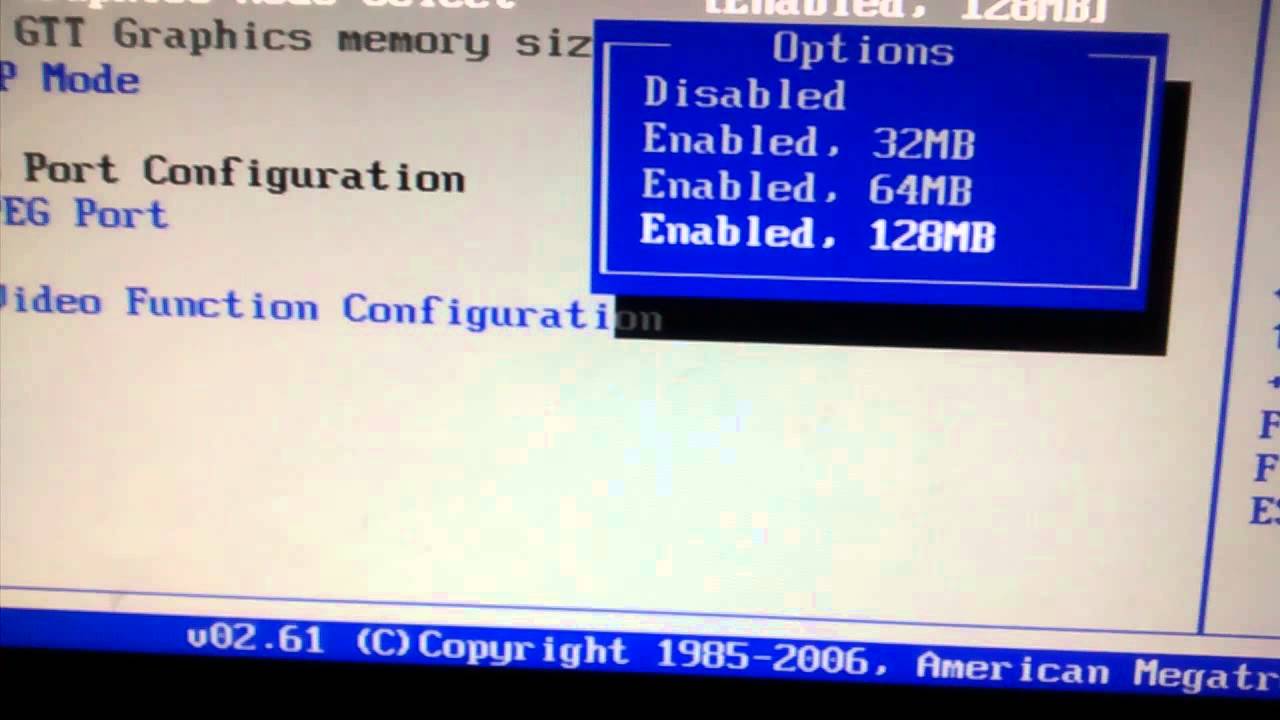
Si eres un amante de los videojuegos o un profesional en diseño gráfico, sabes lo importante que es tener suficiente memoria de video en tu computadora. Pero, ¿qué pasa si tu equipo no tiene suficiente memoria de video? La buena noticia es que puedes aumentar la memoria de video de tu computadora a través de la configuración de la BIOS. En este tutorial te enseñaremos cómo hacerlo de manera fácil y rápida. ¡Sigue leyendo!
Aumenta el rendimiento de tu tarjeta gráfica: Cómo optimizar la asignación de VRAM desde la BIOS
Si eres un gamer, diseñador o simplemente necesitas una computadora con un buen rendimiento gráfico, es importante que tengas en cuenta la asignación de VRAM en tu tarjeta gráfica. La VRAM es la memoria dedicada que tiene la tarjeta gráfica para procesar y mostrar imágenes en pantalla. Si no tienes suficiente VRAM, es posible que experimentes problemas de rendimiento, como caídas de FPS, gráficos borrosos o incluso cierres inesperados de programas. Por eso, te enseñaremos cómo optimizar la asignación de VRAM desde la BIOS para que puedas aumentar el rendimiento de tu tarjeta gráfica.
Antes de empezar, es importante que sepas que no todas las tarjetas gráficas tienen la opción de ajustar la asignación de VRAM desde la BIOS. Sin embargo, si tu tarjeta gráfica lo permite, sigue estos pasos para configurar la BIOS:
Paso 1: Reinicia tu computadora y presiona la tecla que aparece en pantalla para acceder a la BIOS. Esta tecla puede variar según el modelo de tu computadora, pero generalmente es F2, F10 o Supr.
Paso 2: Busca la opción «Advanced» o «Advanced Settings» y selecciónala.
Paso 3: Busca la opción «Integrated Peripherals» o «Periféricos Integrados» y selecciónala.
Paso 4: Busca la opción «Graphic Settings» o «Configuración Gráfica» y selecciónala.
Paso 5: Busca la opción «Video Memory» o «Memoria de Video» y selecciónala. Aquí encontrarás las opciones para ajustar la asignación de VRAM. Puedes elegir entre asignar una cantidad fija de VRAM o dejar que la tarjeta gráfica la asigne automáticamente según las necesidades.
Paso 6: Guarda los cambios y reinicia tu computadora para que los ajustes se apliquen.
Es importante que tengas en cuenta que asignar demasiada VRAM puede causar problemas de rendimiento en otros aspectos de tu computadora. Por eso, es recomendable que ajustes la asignación de VRAM de manera cuidadosa y solo si es necesario. Además, es importante que mantengas actualizados los controladores de tu tarjeta gráfica para asegurarte de tener el mejor rendimiento posible.
Si tu tarjeta gráfica lo permite, sigue los pasos que te hemos enseñado y ajusta la asignación de VRAM de manera cuidadosa para evitar problemas de rendimiento en otros aspectos de tu computadora. Recuerda mantener actualizados los controladores de tu tarjeta gráfica para asegurarte de tener el mejor rendimiento posible.
Optimizando el rendimiento gráfico: Consejos para aumentar la memoria de video dedicada (VRAM)
La memoria de video dedicada (VRAM) es uno de los componentes más importantes para mejorar el rendimiento gráfico de un ordenador. Con una cantidad adecuada de VRAM, el ordenador puede procesar gráficos de alta calidad y juegos de última generación sin problemas. Sin embargo, algunos ordenadores pueden tener una cantidad limitada de VRAM, lo que puede afectar el rendimiento gráfico. Afortunadamente, hay algunos consejos que puedes seguir para aumentar la cantidad de VRAM y mejorar el rendimiento gráfico de tu ordenador.
Configurar BIOS para aumentar la memoria de video
La BIOS es un programa de software que se ejecuta en el arranque del ordenador y controla varios aspectos del hardware. Una de las configuraciones que puedes ajustar en la BIOS es la cantidad de memoria que se asigna a la VRAM. A continuación, se muestran los pasos para configurar la BIOS y aumentar la VRAM:
1. Reinicia tu ordenador y entra en la BIOS. El proceso para acceder a la BIOS varía según el fabricante del ordenador, pero generalmente se puede acceder presionando una tecla específica como F2, F10 o Esc durante el arranque del ordenador.
2. Busca la opción de configuración de memoria de video o configuración de gráficos en la BIOS. Esta opción puede estar en la sección de «Advanced» o «Chipset» de la BIOS.
3. Ajusta la cantidad de memoria de video dedicada que deseas asignar. Puedes aumentar la cantidad de VRAM en incrementos de 64 MB o 128 MB, dependiendo de la capacidad de tu ordenador. Si no estás seguro de cuánta memoria de video tienes disponible o cuánta puedes asignar, consulta el manual del usuario o el sitio web del fabricante.
4. Guarda los cambios y reinicia el ordenador. La nueva configuración de VRAM se activará después del reinicio del ordenador.
Otras formas de aumentar la VRAM
Además de ajustar la configuración de la BIOS, hay otras formas de aumentar la VRAM en tu ordenador:
– Actualiza los controladores de la tarjeta gráfica. Los controladores actualizados pueden incluir mejoras en el rendimiento gráfico y la asignación de VRAM.
– Cierra las aplicaciones en segundo plano. Las aplicaciones en segundo plano pueden consumir VRAM y reducir el rendimiento gráfico.
– Reduce la resolución de la pantalla. Una resolución más baja requiere menos VRAM y puede mejorar el rendimiento gráfico.
– Compra una tarjeta gráfica dedicada con más VRAM. Si tu ordenador tiene una tarjeta gráfica integrada con una cantidad limitada de VRAM, considera comprar una tarjeta gráfica dedicada con más VRAM para mejorar el rendimiento gráfico.
Ajustar la configuración de la BIOS y seguir los consejos mencionados anteriormente puede ayudar a aumentar la cantidad de VRAM y mejorar el rendimiento gráfico de tu ordenador.
Mejora el rendimiento gráfico de tu ordenador con una memoria de vídeo dedicada
Si eres un amante de los videojuegos o te dedicas a trabajos de diseño gráfico, sabrás lo importante que es contar con una buena tarjeta gráfica. Pero no solo eso, también es crucial tener una memoria de vídeo dedicada en el ordenador para obtener el mejor rendimiento posible.
La memoria de vídeo es un tipo de memoria RAM que se utiliza exclusivamente para la gestión de gráficos. Por lo tanto, cuanto mayor sea la cantidad de memoria de vídeo en tu ordenador, mejor será la calidad de los gráficos que puedas reproducir y más fluido será el rendimiento del sistema.
Para aumentar la memoria de vídeo en tu ordenador, deberás configurar la BIOS. La BIOS es un software que se encarga de controlar los diferentes componentes de hardware de tu ordenador. Por lo tanto, es la herramienta que te permitirá ajustar la cantidad de memoria de vídeo.
Antes de empezar, es importante que sepas que no todos los ordenadores tienen la opción de configurar la BIOS para aumentar la memoria de vídeo. Si no encuentras esta opción en tu BIOS, puede ser que tu ordenador no sea compatible. Por lo tanto, es importante que leas el manual del usuario o consultes a un técnico especializado antes de hacer cualquier cambio en la BIOS.
Una vez que hayas verificado que tu ordenador es compatible, deberás ingresar a la BIOS. Para ello, deberás presionar una tecla específica durante el arranque del sistema. Esta tecla puede variar según el modelo del ordenador, pero suele ser F2, F10 o Supr.
Una vez que hayas ingresado a la BIOS, deberás buscar la opción «Configuración avanzada» o «Configuración de video». Dentro de esta opción, encontrarás la configuración de la memoria de vídeo. Esta opción puede variar según el modelo del ordenador y la versión de la BIOS, pero suele ser algo similar a «Memoria compartida» o «Memoria de vídeo dedicada».
En este punto, deberás seleccionar la cantidad de memoria de vídeo que deseas asignar. Es importante que no asignes toda la memoria RAM de tu ordenador a la memoria de vídeo, ya que esto puede afectar el rendimiento general del sistema. Lo recomendable es asignar entre el 10% y el 20% de la memoria RAM total del ordenador.
Una vez que hayas realizado los cambios en la BIOS, deberás guardar y reiniciar el sistema para que los cambios se apliquen. Si todo ha ido bien, notarás una mejora significativa en el rendimiento gráfico de tu ordenador.
Configurar la BIOS para aumentar la cantidad de memoria de vídeo es un proceso sencillo que puede mejorar significativamente el rendimiento gráfico de tu sistema.
Conoce la importancia de la VRAM en tu PC y cómo verificar su capacidad
La VRAM, también conocida como memoria de video, es un componente vital en cualquier PC que se utiliza para procesar y almacenar gráficos y datos de video. Especialmente importante para los jugadores y diseñadores gráficos, la cantidad de VRAM que tenga tu PC afectará directamente la calidad y el rendimiento de los gráficos que se muestran en la pantalla.
Es importante verificar la cantidad de VRAM que tiene tu PC para asegurarte de que cumple con los requisitos de los juegos y aplicaciones que deseas utilizar. Para hacerlo, sigue estos pasos:
- Abre el menú Inicio y busca «Administrador de dispositivos».
- Haz clic en «Adaptadores de pantalla» y luego en el adaptador que deseas verificar.
- Haz clic en la pestaña «Detalles» y selecciona «Memoria de video dedicada».
- Aquí podrás ver la cantidad de VRAM que tiene tu PC.
Si descubres que tu PC no tiene suficiente VRAM para las actividades que deseas realizar, puedes intentar aumentarla cambiando la configuración de la BIOS de tu PC. Sin embargo, ten en cuenta que este proceso varía según la marca y modelo de tu PC, y manipular la BIOS puede ser peligroso si no sabes lo que estás haciendo.
Para aumentar la memoria de video en la BIOS, sigue las siguientes instrucciones:
- Reinicia tu PC y presiona la tecla correspondiente para ingresar a la BIOS (generalmente F2, F10 o Supr).
- Busca la opción «Memoria de video» o «Configuración de gráficos».
- Cambia el valor de la memoria de video a la cantidad deseada.
- Guarda los cambios y reinicia el PC.
Verificar la cantidad de VRAM que tiene tu PC es esencial para asegurarte de que cumple con los requisitos de los juegos y aplicaciones que deseas utilizar. Si necesitas aumentar la cantidad de VRAM, puedes intentar hacerlo a través de la configuración de la BIOS de tu PC, siempre y cuando tengas cuidado de no dañar tu sistema.
